电脑开机黑屏只有一个鼠标箭头为什么 电脑开机后黑屏只有一个鼠标箭头如何修复
最近有用户碰到了这样的情况,就是当电脑开机之后就会出现黑屏的情况,屏幕上只有一个鼠标箭头,遇到这样的问题是为什么呢,大家不用担心,针对此问题,现在就给大家分享一下电脑开机后黑屏只有一个鼠标箭头的详细修复方法吧。
具体解决方法如下:
方法一、
1.按Ctrl+Shift+Esc打开电脑的任务管理器;
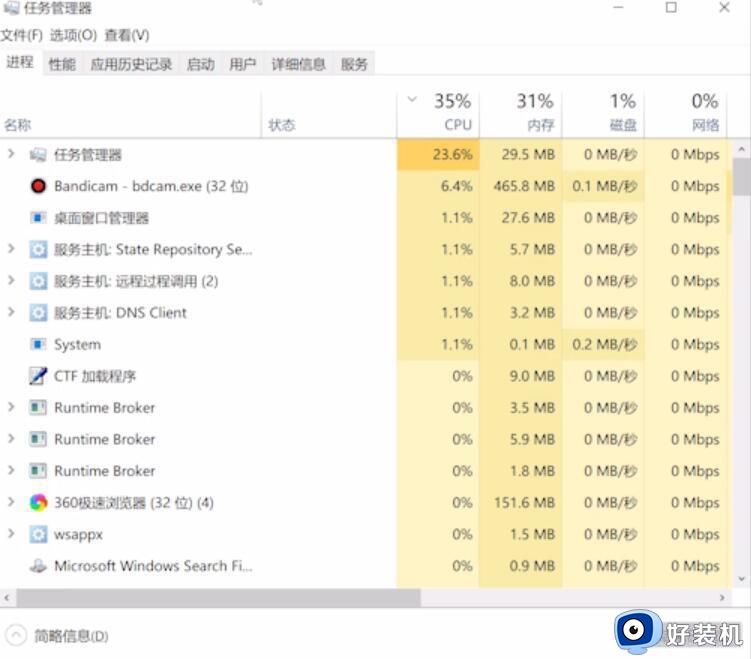
2.点击左上角的文件,运行新任务,输入explorer.exe,点击确定,等待桌面重启完成就可以了;
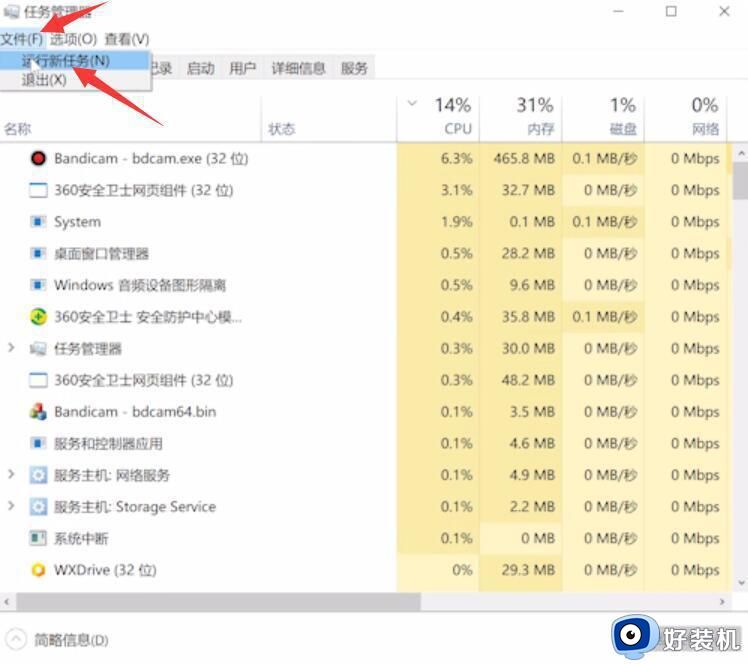
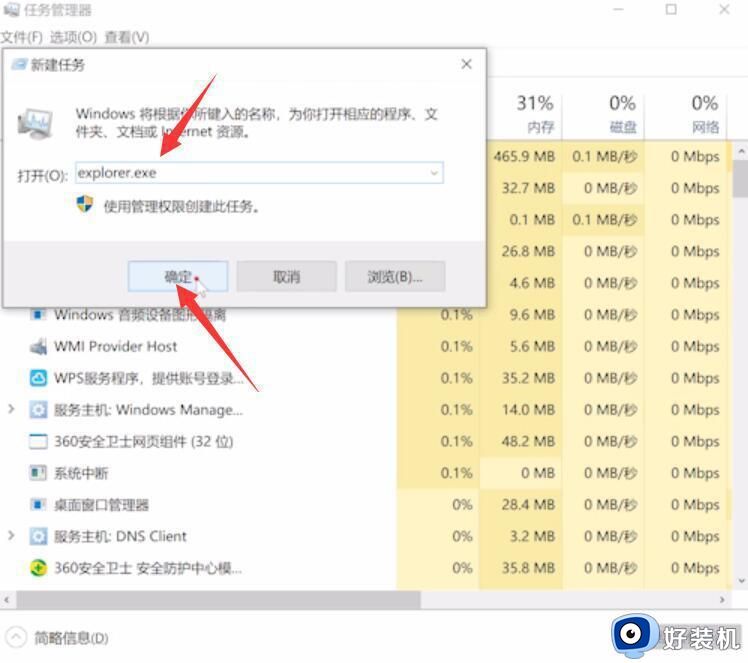
方法二、
1.右键点击任务栏,点击任务管理器;
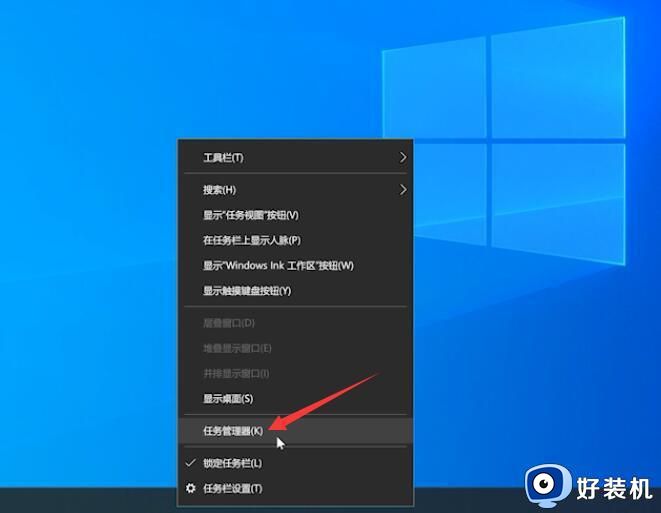
2.在进程中找到Windows资源管理器,点击右键,选择重新启动,等待重启完成就可以了。
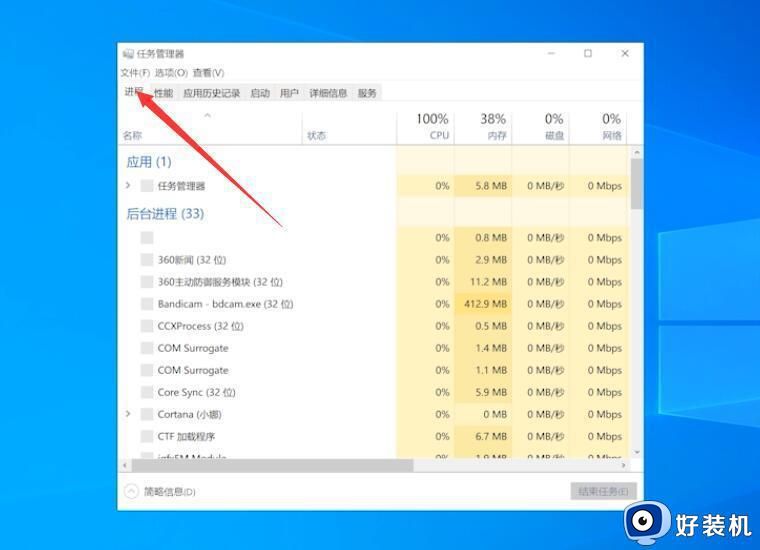
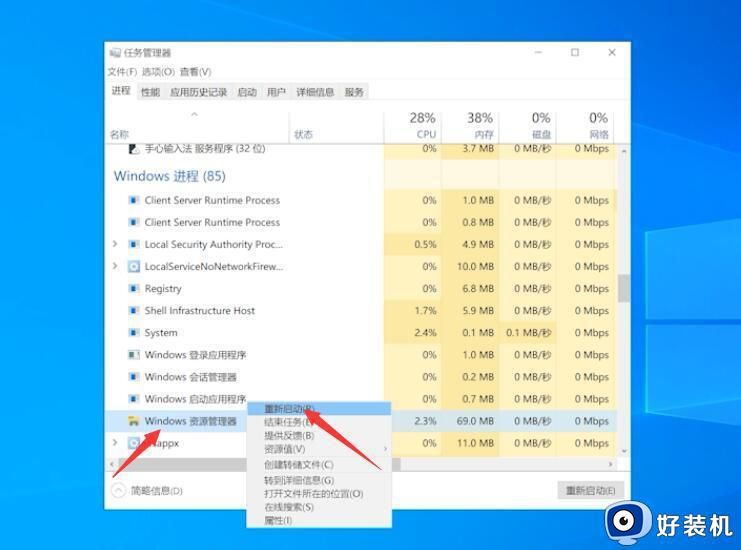
方法三、
1.按下Ctrl+Alt+Del组合键,打开任务管理器;
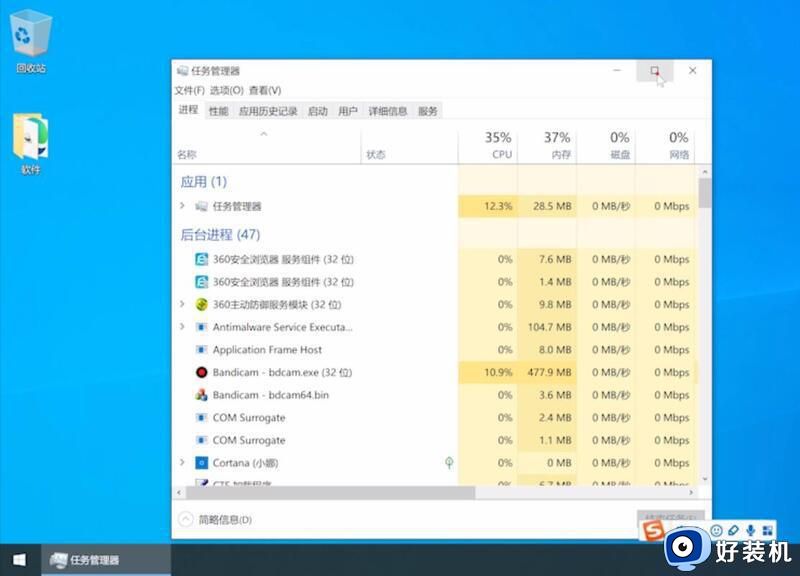
2.单击左上角的文件,选择运行新任务;
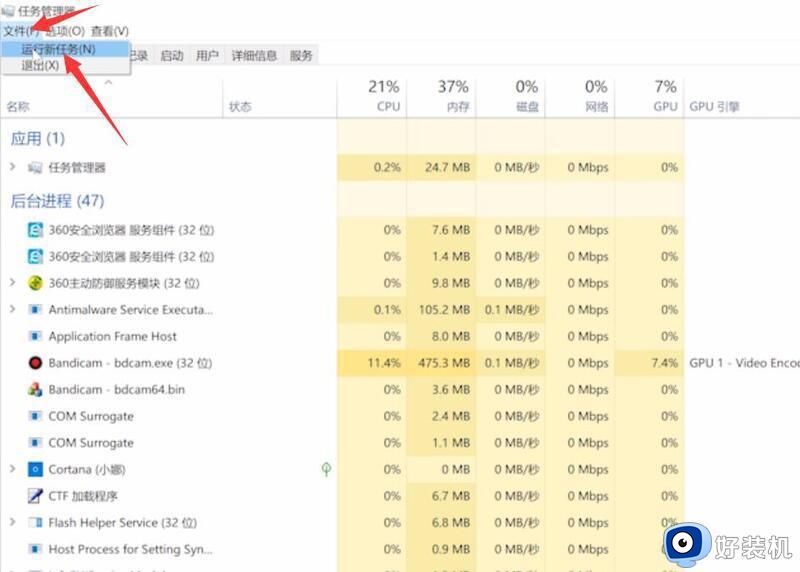
3.弹出窗口中,输入explorer.exe,点击确定;
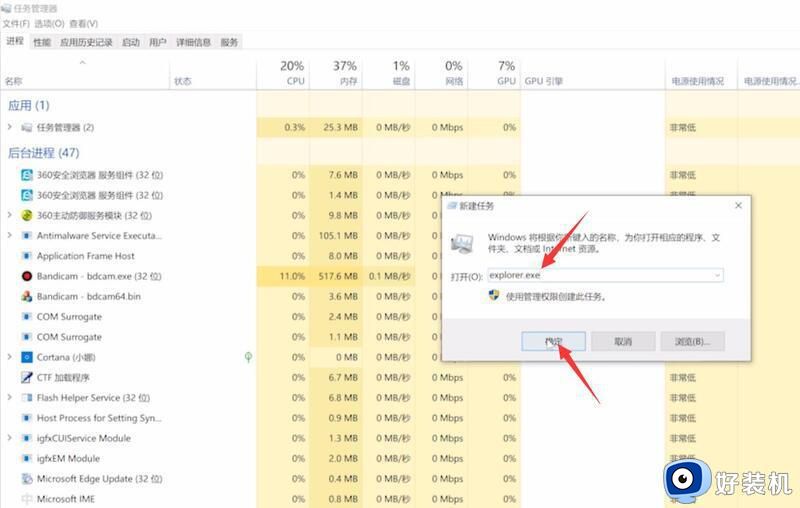
4.按win+r组合键,打开运行窗口,输入regedit,回车,进入注册表编辑器;
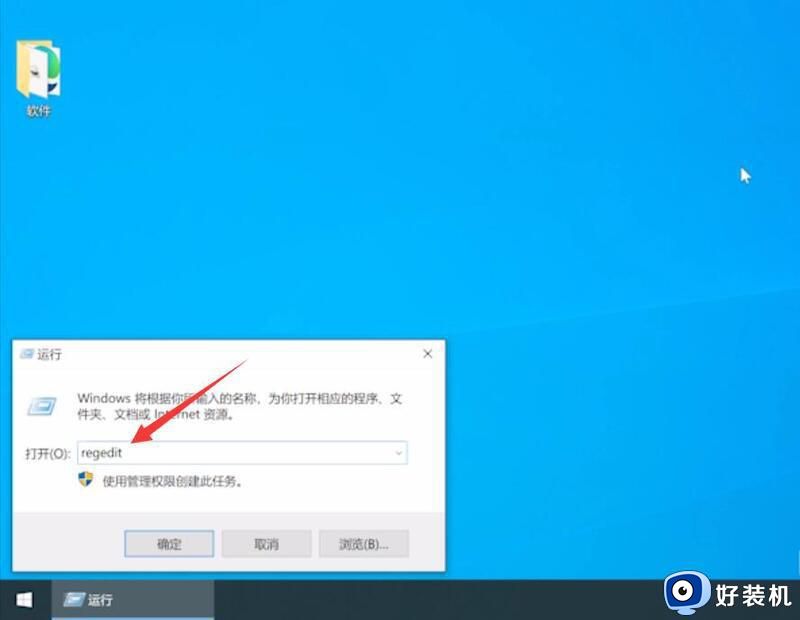
5.之后依次进入以下路径:HKEY_LOCAL_MACHINE/SOFTWARE/Microsoft/Windows NT/CurrentVersion;
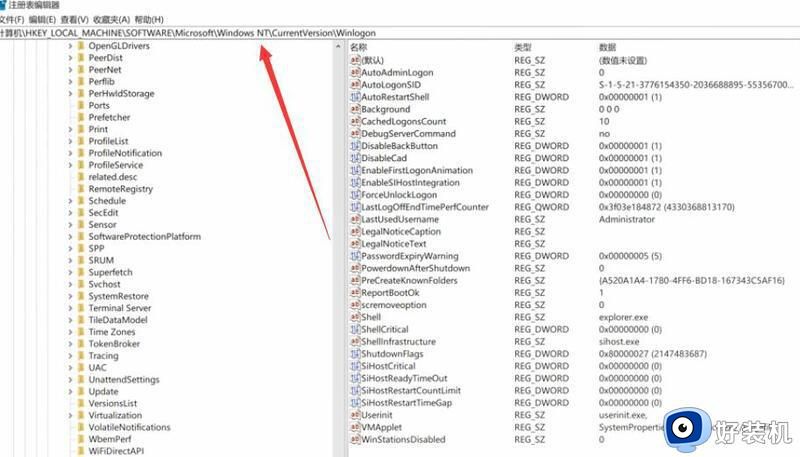
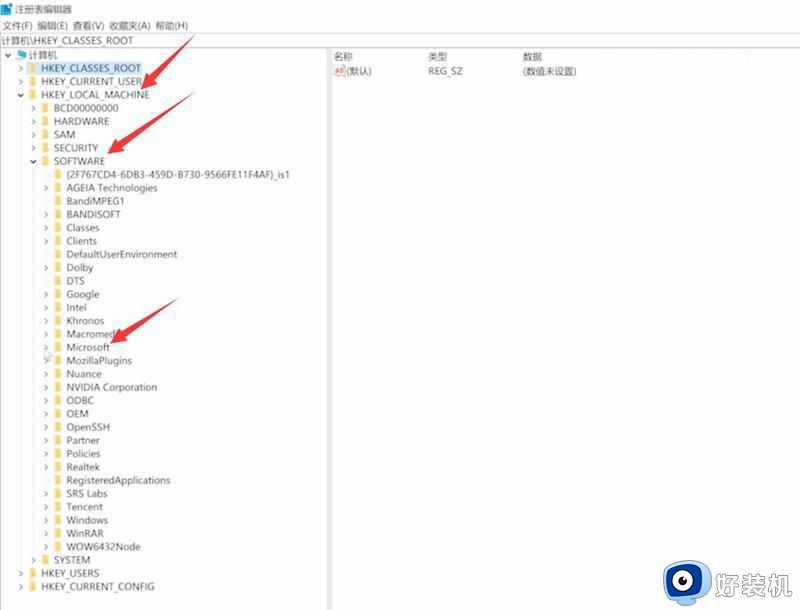
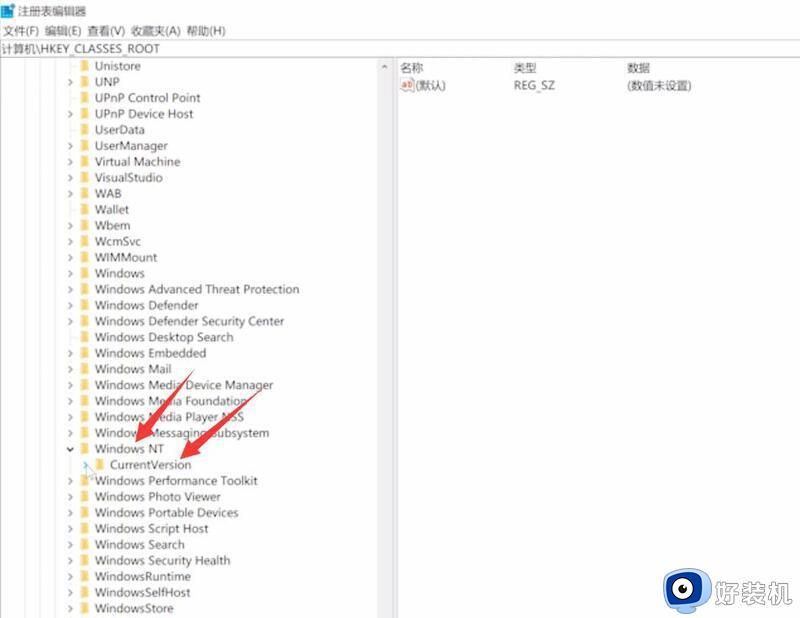
6.单击选中Winlogon,在右侧窗口中双击Shell;
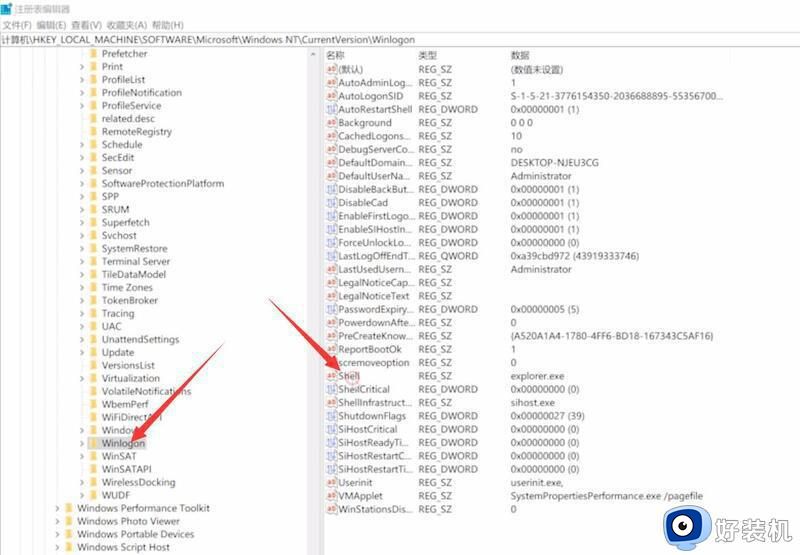
7.若Shell的数值数据为explorer.exe则正确,若不是,则更改为explorer.exe,点击确定即可。
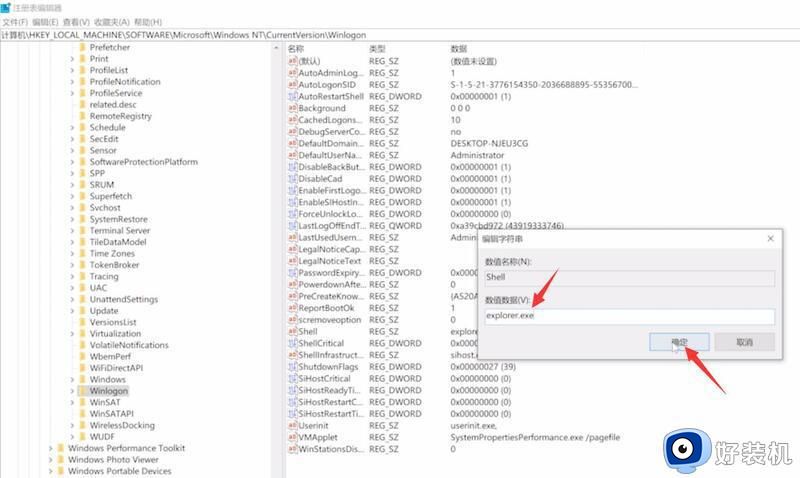
关于电脑开机黑屏只有一个鼠标箭头的详细解决方法就给大家介绍到这里了,如果你有遇到相同情况的话,那就按照上面的方法来进行解决。
电脑开机黑屏只有一个鼠标箭头为什么 电脑开机后黑屏只有一个鼠标箭头如何修复相关教程
- 电脑黑屏只有鼠标箭头怎么修复 电脑开机黑屏只有鼠标箭头的解决方法
- 电脑开机只有一个鼠标箭头怎么回事 电脑开机黑屏只有一个鼠标箭头解决方法
- 电脑开机以后黑屏只有鼠标怎么办 电脑开机只有一个鼠标箭头黑屏解决方法
- 屏幕上看不到鼠标箭头怎么回事 电脑鼠标箭头不见了按什么键恢复
- 电脑鼠标箭头不见了怎么弄出来 电脑鼠标箭头不见了的恢复教程
- 怎么设置鼠标箭头图案 电脑鼠标箭头自定义图案的步骤
- 电脑鼠标箭头不见了怎么恢复 电脑鼠标箭头消失了如何解决
- 鼠标箭头自己乱动是怎么回事 电脑鼠标失控自己乱点怎么解决
- 电脑开机黑屏了怎么办 电脑开机为什么黑屏
- 电脑箭头不见了按什么键恢复 鼠标突然消失了按哪个键恢复
- 电脑无法播放mp4视频怎么办 电脑播放不了mp4格式视频如何解决
- 电脑文件如何彻底删除干净 电脑怎样彻底删除文件
- 电脑文件如何传到手机上面 怎么将电脑上的文件传到手机
- 电脑嗡嗡响声音很大怎么办 音箱电流声怎么消除嗡嗡声
- 电脑我的世界怎么下载?我的世界电脑版下载教程
- 电脑无法打开网页但是网络能用怎么回事 电脑有网但是打不开网页如何解决
电脑常见问题推荐
- 1 b660支持多少内存频率 b660主板支持内存频率多少
- 2 alt+tab不能直接切换怎么办 Alt+Tab不能正常切换窗口如何解决
- 3 vep格式用什么播放器 vep格式视频文件用什么软件打开
- 4 cad2022安装激活教程 cad2022如何安装并激活
- 5 电脑蓝屏无法正常启动怎么恢复?电脑蓝屏不能正常启动如何解决
- 6 nvidia geforce exerience出错怎么办 英伟达geforce experience错误代码如何解决
- 7 电脑为什么会自动安装一些垃圾软件 如何防止电脑自动安装流氓软件
- 8 creo3.0安装教程 creo3.0如何安装
- 9 cad左键选择不是矩形怎么办 CAD选择框不是矩形的解决方法
- 10 spooler服务自动关闭怎么办 Print Spooler服务总是自动停止如何处理
